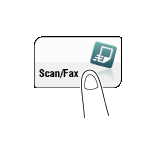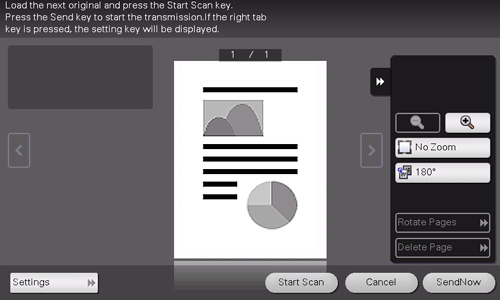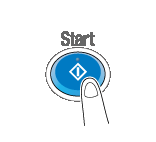Vérification de la finition avant envoi
Chargez l'original.
Tapez sur [Numéris./Fax].
Entrez un numéro de fax.
Configurez les réglages d'option pour l'émission fax selon les besoins.
Appuyez sur la touche Aperçu (par défaut : touche Enregistrer 4).

Sélectionnez le sens de chargement de l'original.
Tapez sur [Départ] ou appuyez sur la touche Départ.
Une fois que l'original a été numérisé, l'écran Aperçu s'affiche.
Vérifiez l'aperçu et faites pivoter la page ou changez les réglages selon les besoins.
Pour continuer la numérisation d'originaux, chargez-les et tapez [DépNum].
Pour lancer une émission, tapez sur [Env. maint.] ou appuyez sur la touche Départ.
Si vous tapez sur la touche tabulation à droite de l'écran, vous pouvez afficher ou masquer la touche de réglage. La touche de réglage permet de pivoter ou supprimer une page.
Lorsque des destinations autres que celles pour les fax sont également spécifiées, l'aperçu apparaît avec la fenêtre permettant de modifier les réglages de la fonction Numérisation sélectionnée. Pour vérifier l'aperçu du fax, appuyez sur [Fax] pour changer l'affichage.
Une fois que tous les originaux ont été numérisés, touchez [Env. maint.] ou appuyez sur la touche Départ.
L'émission commence.